作為一名熱愛手工藝的創作者來說,我經常尋找能夠提升我的作品品質和效率的工具。在無數的工具比較中,發現有一台備受國外手作者推崇的 Cricut Maker™ 3 終極智慧裁切機!
這台裁切機它是一款專為手工藝和 DIY 愛好者設計的多功能裁切機,因為能夠裁切各種材料,從紙張、布料到更堅硬的木頭、金屬材料,和其高度自動化和精確的裁切能力,已經在國外的手工藝界受到廣泛的好評。今天,台灣也終於等到它上市了!
此篇將與大家分享這台 Cricut Maker™ 3 終極智慧裁切機的開箱實測,希望能為同樣熱愛手工藝的你提供一些參考唷!
本篇內容
Cricut Maker™ 3 特色:
- 多功能裁切能力:能夠裁切超過 300 種不同的材料,從薄如紙張到厚如皮革、木板,甚至金屬都能雕刻。
- 高速裁切、精確度:相較於前代產品,Cricut Maker™ 3 提供更快的裁切速度,且確保每一次裁切都能達到完美的效果。
- 多樣化的工具選擇:除了基本的裁切刀外,還支援壓印、書寫、和其他專業工具。
- 無線連接:支援藍牙連接,可以無線地傳送設計到機器上,手機、電腦都可以輕鬆連接。
- 強大的設計軟體:配合 Cricut 的設計軟體,可以自由設計或選擇數千個現成的專案。
- 易於學習和使用:即使是初學者,也可以透過簡潔的界面和豐富的教學資源迅速上手。
Cricut Maker™ 3 終極智慧裁切機開箱
外觀特點與配件介紹
Cricut Maker™ 3 終極智慧裁切機的外觀設計精緻而時尚,整體尺寸適中,顏色以經典的星光藍為主,搭配光滑的金屬質感,展現出高質感的工藝風格。

Cricut Maker™ 3 的包裝內除了主機外,還有一個隨著主機一起附帶的刀頭、一個切割墊、電源供應線和一條 USB 線。

將機身打開後首先可以看到,下方有個掀蓋式收納隔間,能將你的工具整齊的收納起來不凌亂。

側邊同時附有工具收納桶,常常使用的工具放在這裡很方便。

往中間看就是這台機器切割和繪圖的精髓,左邊:A 槽放置畫筆、右邊:B 槽放置刀頭,兩者都可以隨意更換不同的畫筆和刀頭。

刀頭用於裁切各種材料,如紙張、貼紙等。可以看到刀頭很尖銳,拿的時候要小心喔。

切割墊則用於固定材料,確保裁切的精確度。

如果搭配組合包一起購買,就可以用比較划算的價格購入 cricut 專屬的智慧型紙張、工具配件等等。

此外,還有初學者適合的 Cricut Joy™ 多功能迷你裁切機,外觀設計簡潔,主體顏色為白色,搭配上湖水藍的細節,讓整體看起來更加活潑,其小巧的設計和便攜性非常適合放在書桌上,不會佔用太多空間。

? Cricut 裁切機正在 flying V 熱烈募資中,限時集資優惠不要錯過:請點此
Cricut Design Space 軟體介紹
Cricut Design Space 是一款專為 Cricut 裁切機設計的專業軟體,它具有豐富的功能,並且非常易於使用。
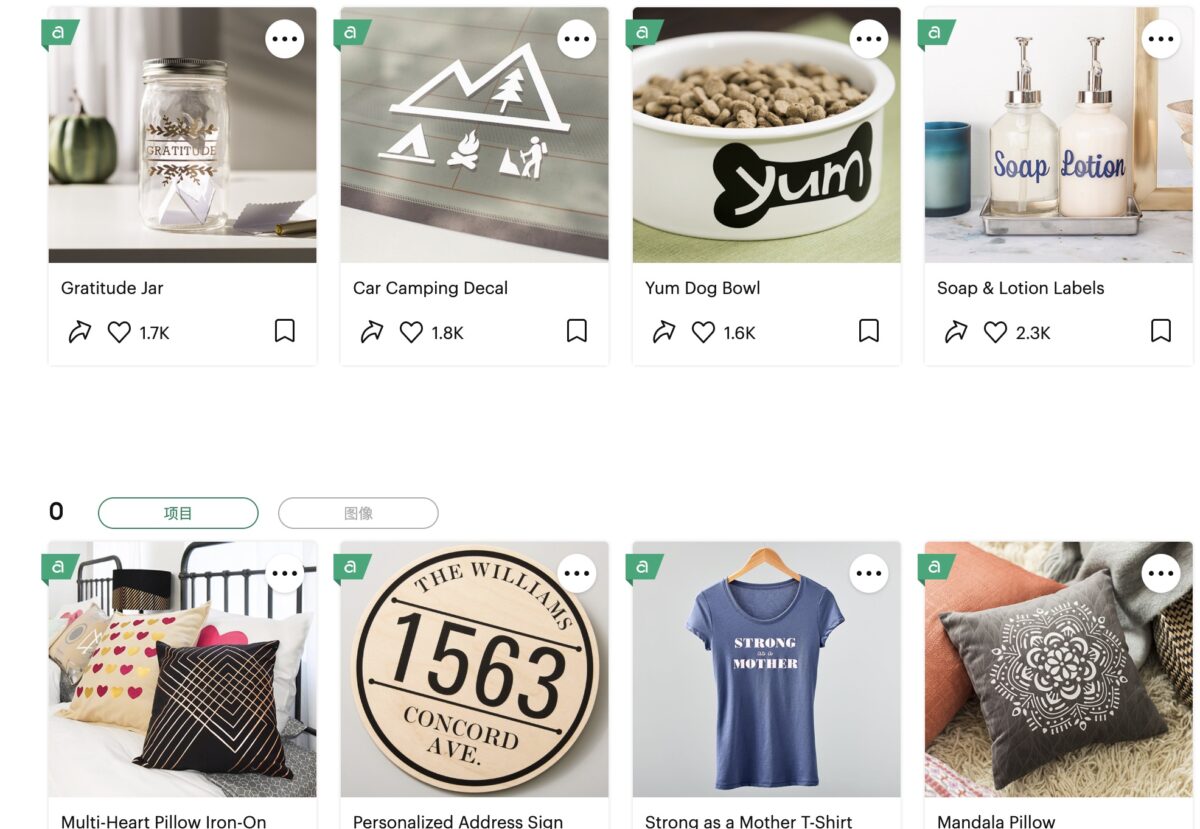
你可以在這款軟體中設計你的創作、上傳你的靈感,然後將設計傳輸到裁切機中,進行裁切;在軟體中可以隨意編輯圖案大小、圖層等等設定。
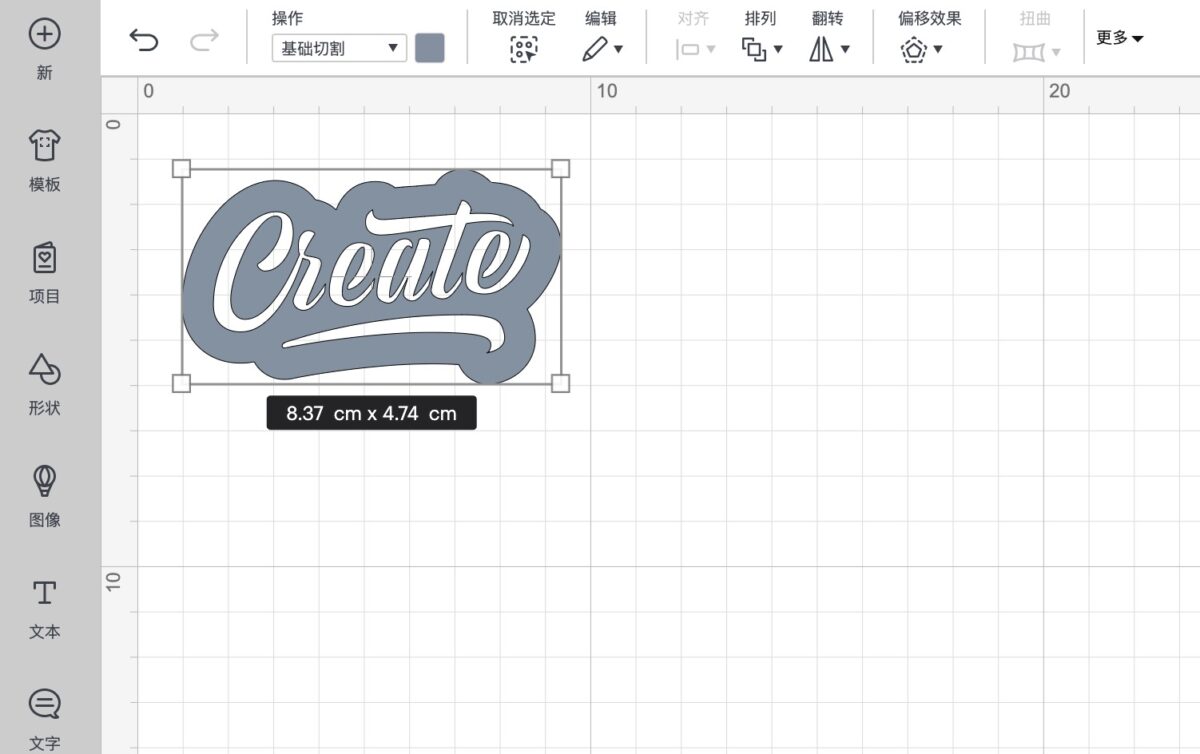
Cricut Design Space 的界面設計簡單明了,所有的功能都一目了然。你可以在這裡選擇各種內建藝術家的設計,也可以使用自己創建的新設計。
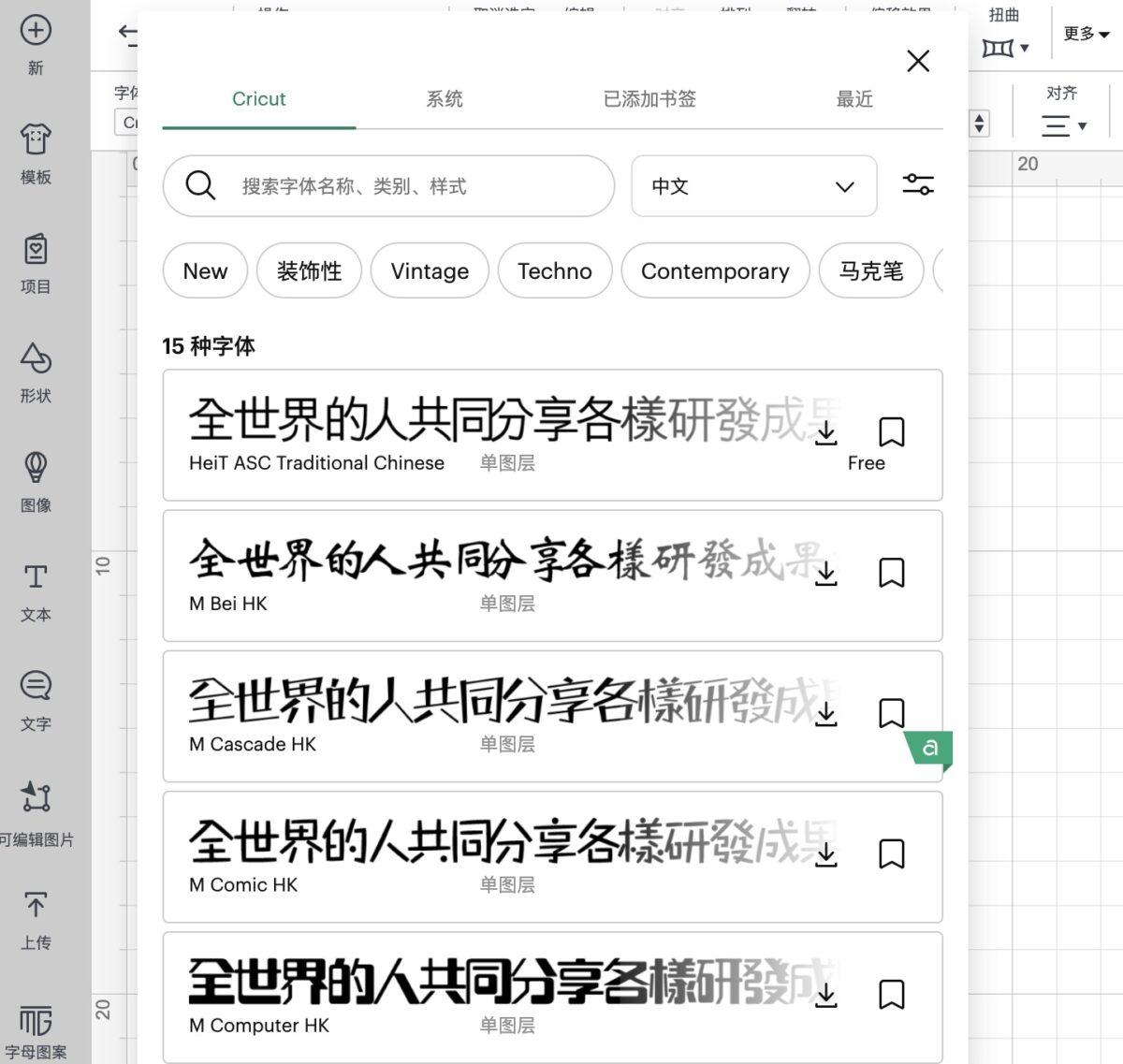
此外,這款軟體還支援各種格式的圖片和多種語言的文字,例如:日文、法文、中文..等,讓你的創作更加多元化。
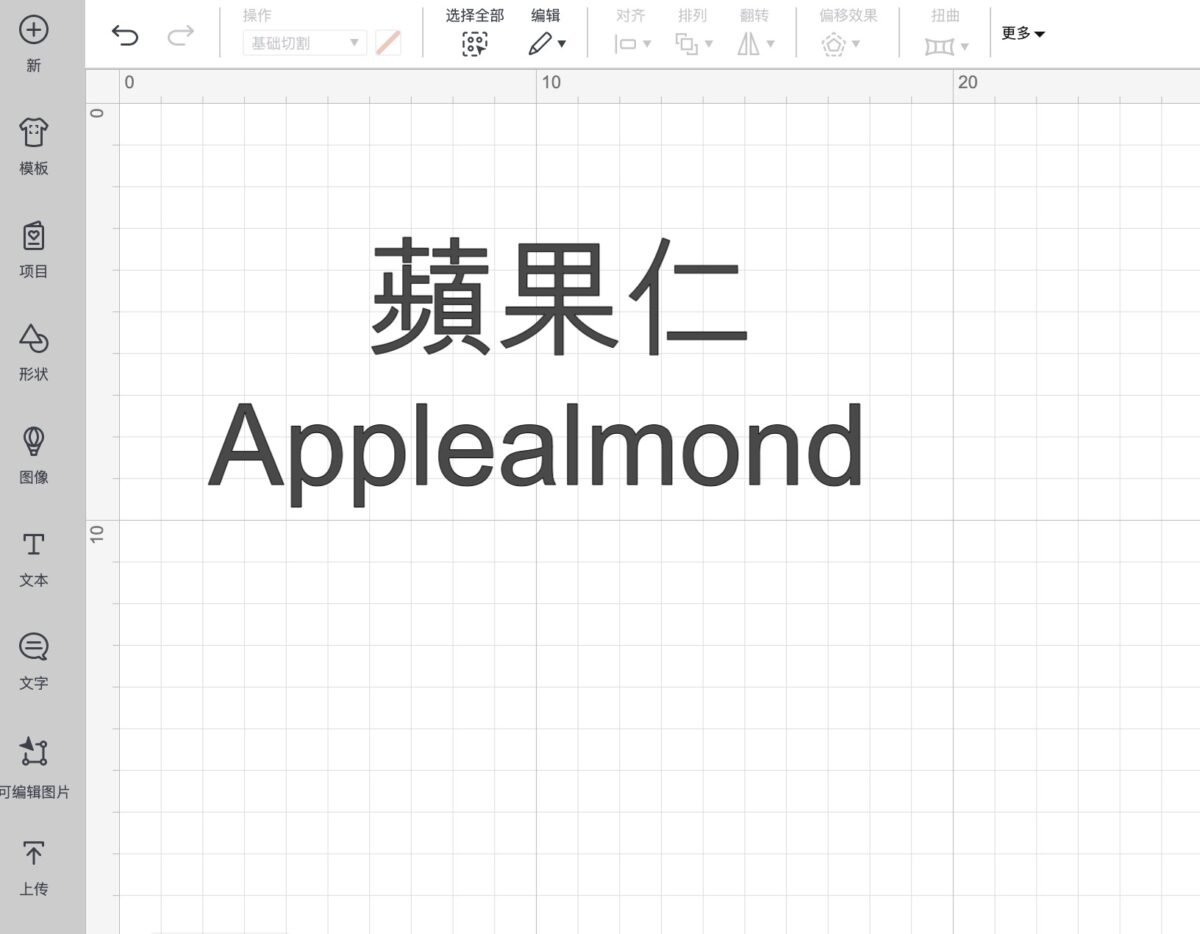
此外,Cricut Design Space 也有手機 App 版本,你可以在手機上進行設計,然後直接將設計傳輸到裁切機中,非常方便。以下有手機 App 詳細操作,請繼續往下看:
Cricut Maker™ 3 製作過程
使用 Cricut Maker™ 3 製作的過程非常簡單。首先,你需要在 Cricut Design Space 中設計你的創作,然後將設計傳輸到裁切機中。裁切機會依照你的設計,精確地裁切出你需要的形狀。以下有手機 App 詳細操作,請繼續看下去:
膠膜貼紙製作教學
膠膜貼紙不僅防水且容易切割細節圖案的特性,可以貼在許多地方,例如:車子、牆壁、門板、玻璃、手機殼、..等等任何你想像的得到的地方都可以貼上。以下開始示範教學:
首先,使用 Cricut Design Space 軟體來設計你的貼紙圖案,或選擇一個喜歡的設計新增至畫布。Cricut Design Space 應用程式畫面就會開始帶著你一步一步製作。
這裡以內建的圖片來做示範,選擇喜歡的圖案後,確認新增至畫布。
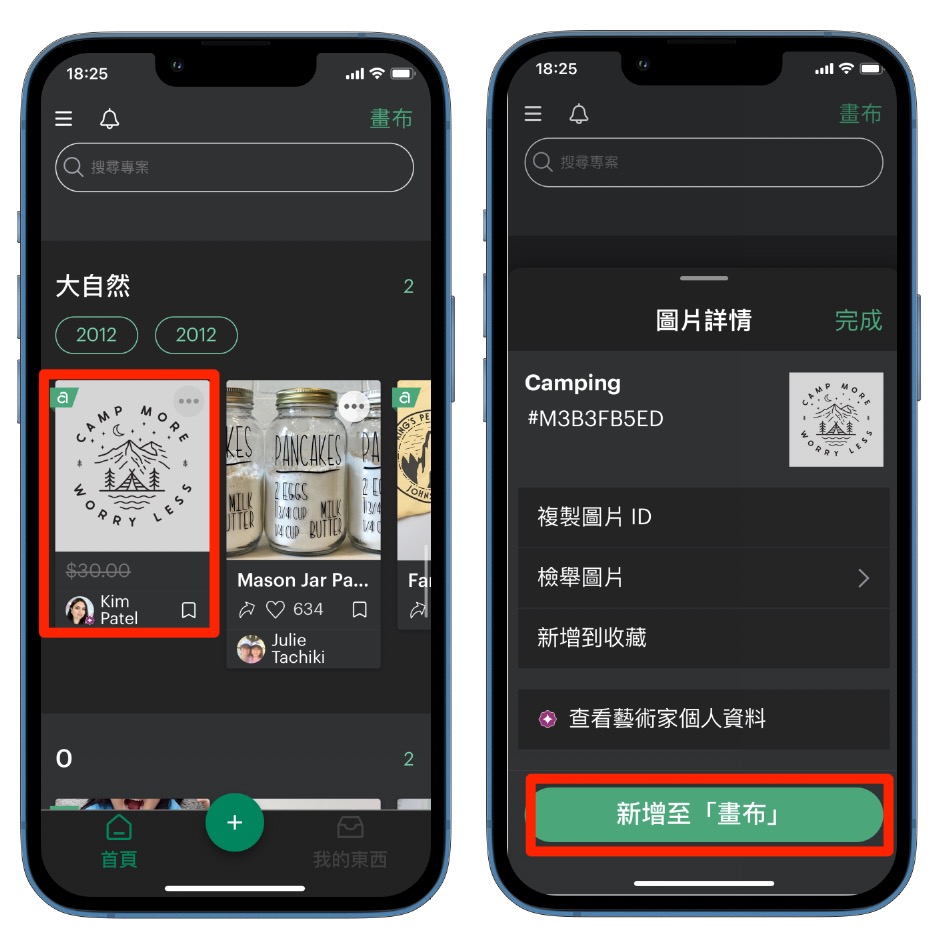
圖片就會直接將你的圖案放到畫布上,接著調整成你想要的貼紙大小。點擊「開始製作」後,會要你確認這個專案要使用的材料,這裡選擇無墊板,因為 Cricut 智慧型材料可以直接切割不需要墊板。
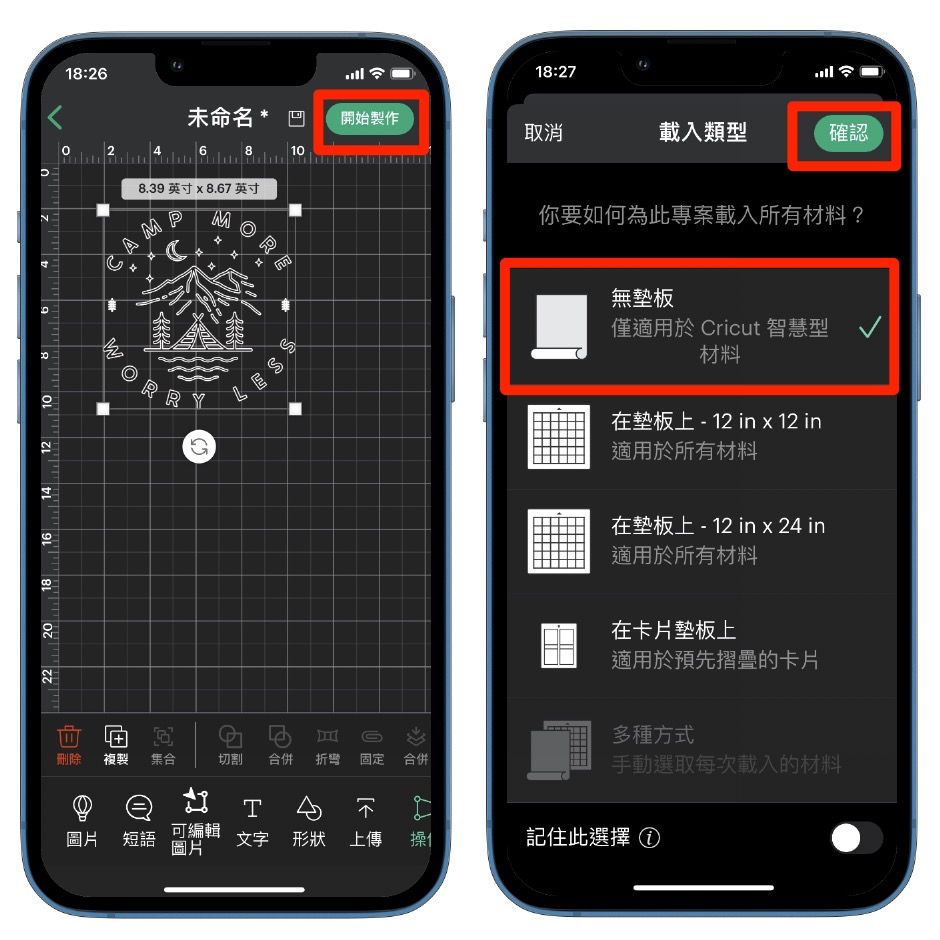
接著,會要你確認圖案的切割位置、大小及告訴你需要多長的材料,確定後按下「繼續」。再來,選擇要使用的材料類型,這裡要使用的是膠膜貼紙,所以選擇 Smart Viny|- Permanent。
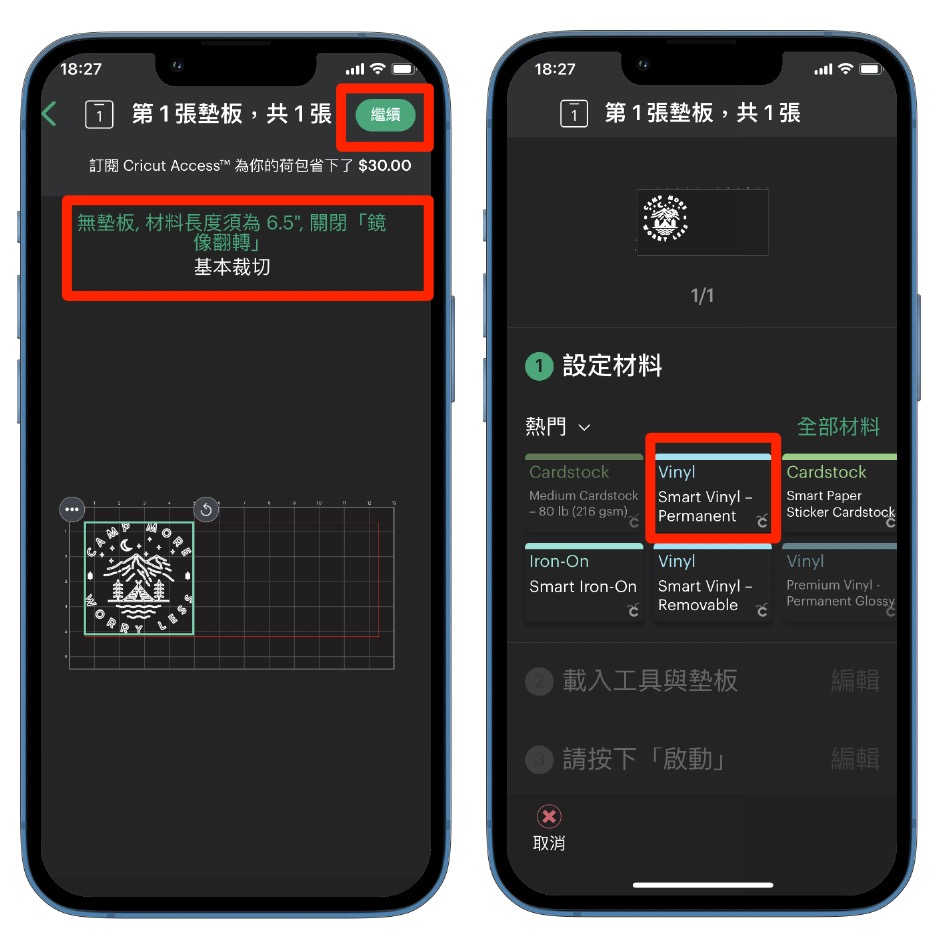
再來,放入膠膜貼紙的材料,Cricut 提供了多種顏色的膠膜,你可以根據需求選擇,這裡使用的是 Cricut™ 智慧膠膜耐久系列的白色來示範。

再來,放置可以直接完美裁切的 Cricut 智慧型膠膜。放置好位置後,按下進紙按鈕,如果沒放好可以使用同一個按鈕退紙喔!


接著,確保裁切刀片已經安裝在機器中。
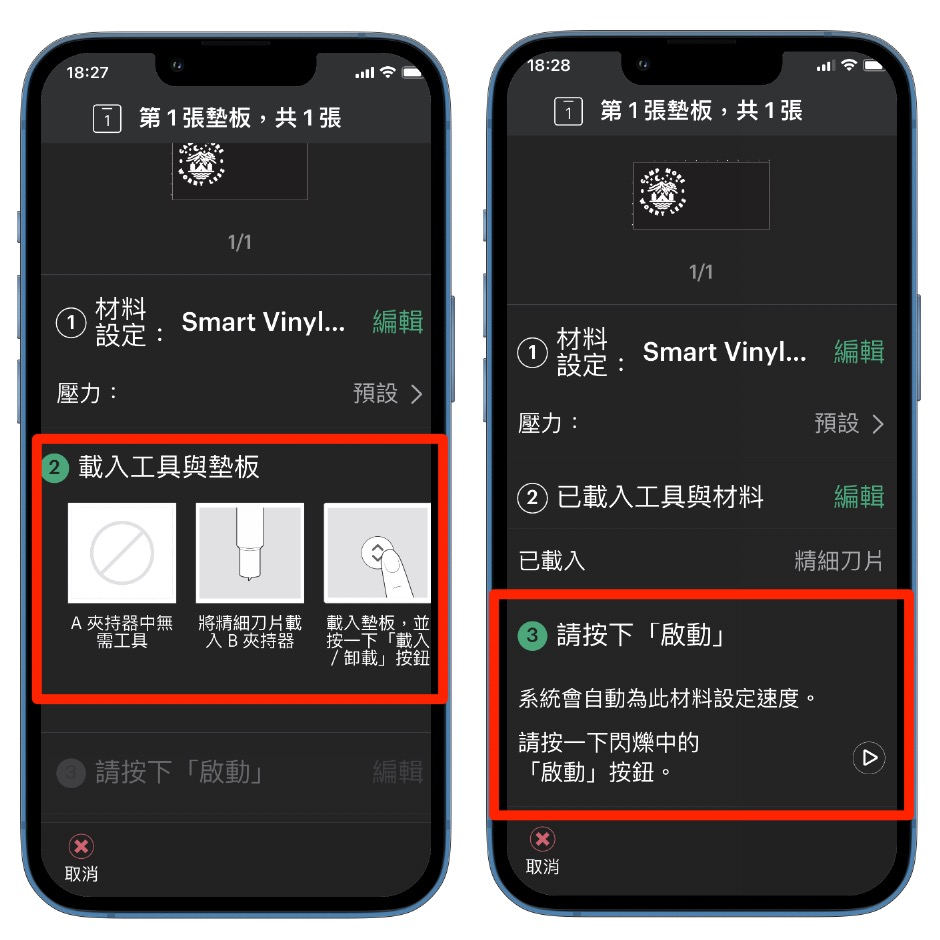
最後,確認你的設計和設定都正確,按下「裁切」開始裁切過程。就可以坐等 Cricut 快速的完成裁切了!

大約一分鐘不到,切割就完成了!
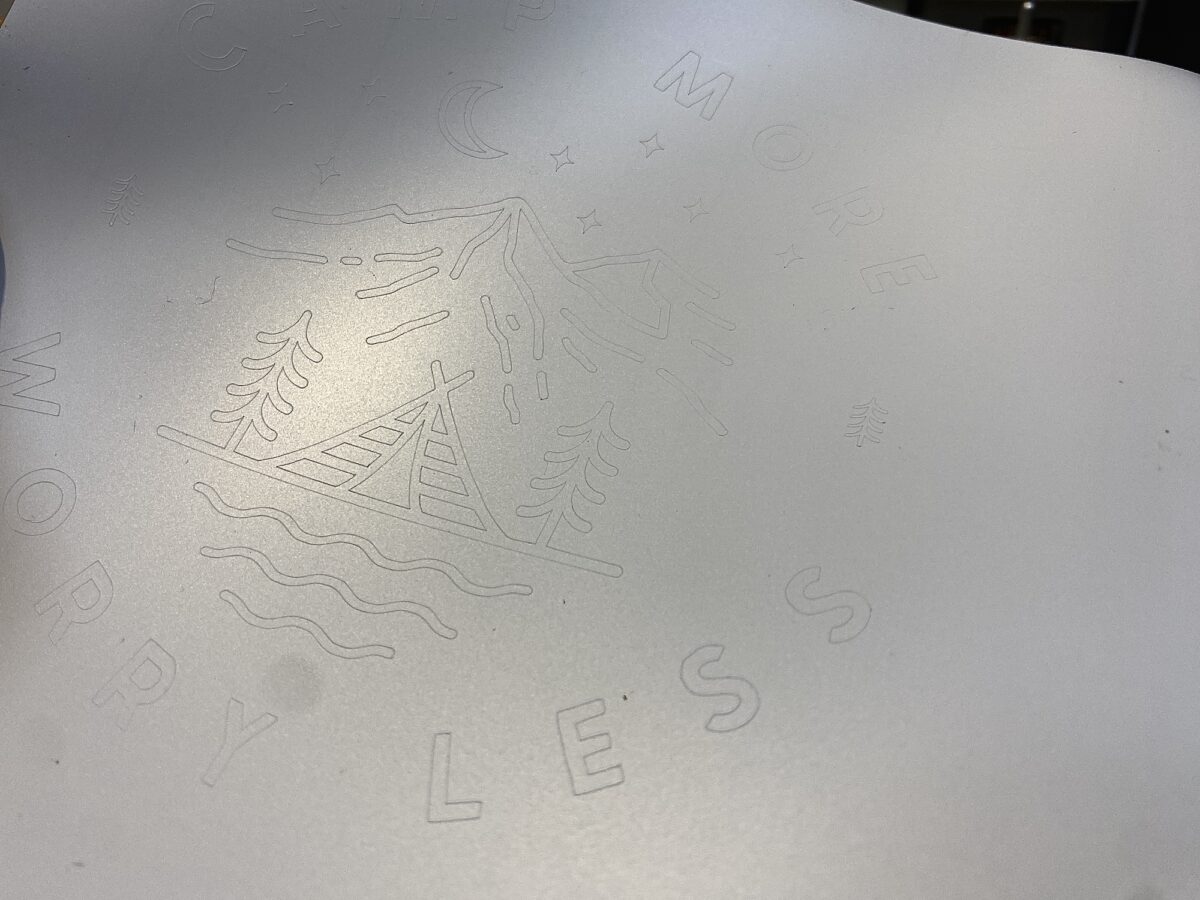
當切割完之後,先將不要的部分小心撕除。
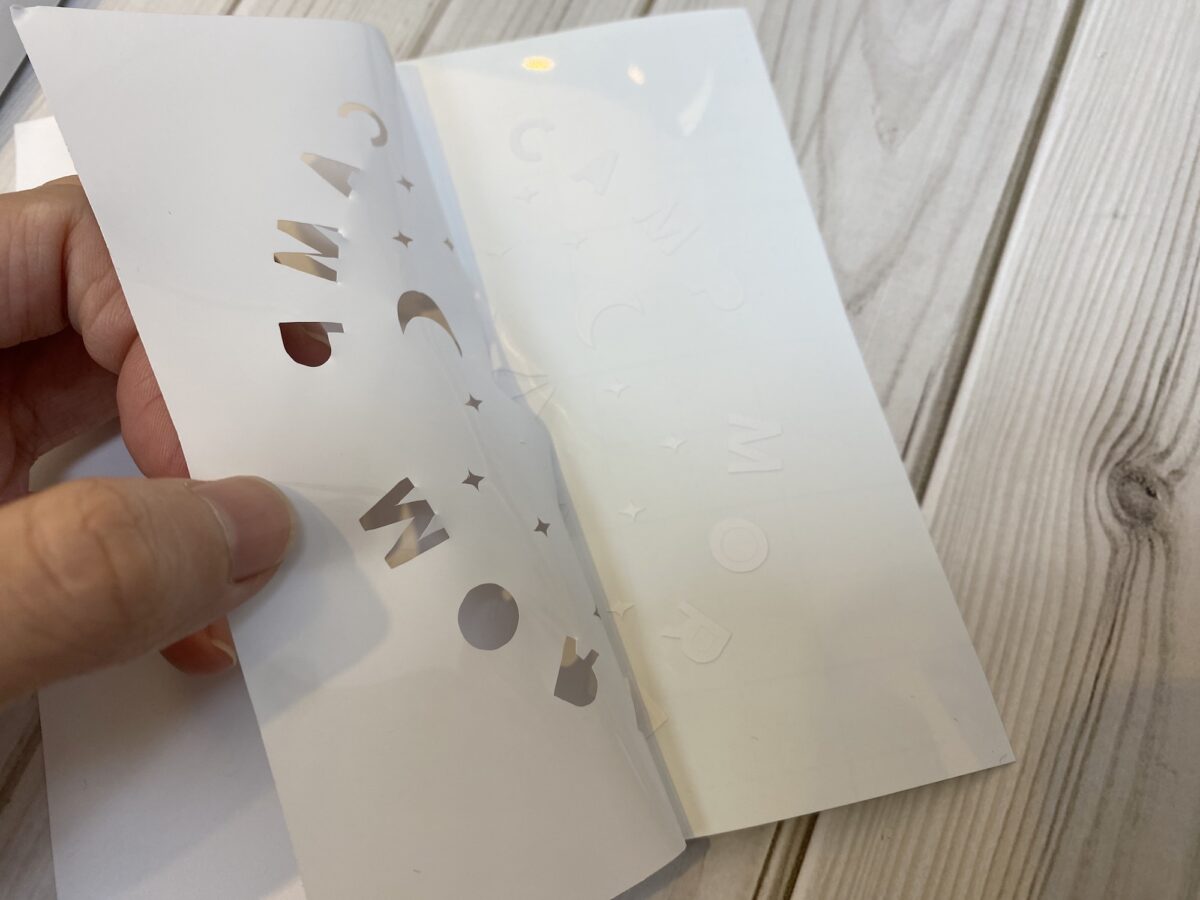
再來,可以使用 Cricut 的小工具剝離多餘的膠膜,輕輕地剝離不需要的部分,只留下想要的設計。

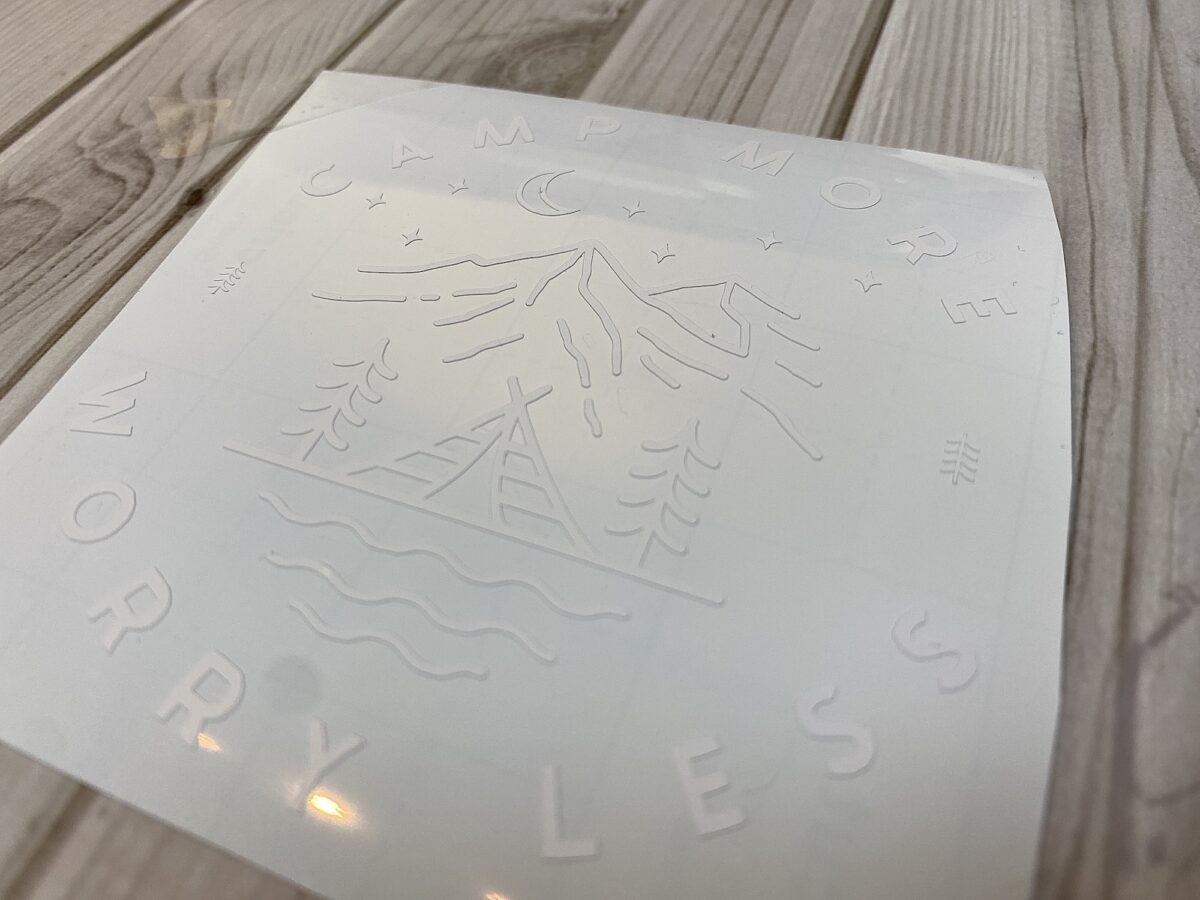
再來拿出 Cricut 轉印膠紙,將它裁剪成跟膠膜貼紙差不多大小

再來從正面貼上轉印膠紙,再使用 Cricut 的刮板讓轉印膠紙可以平整貼在你的圖案上,確保沒有氣泡並完全附著在轉印膠紙上。

接著,慢慢地剝離轉印膠紙,確保圖案也都一起黏在轉印膠紙上剝離喔。
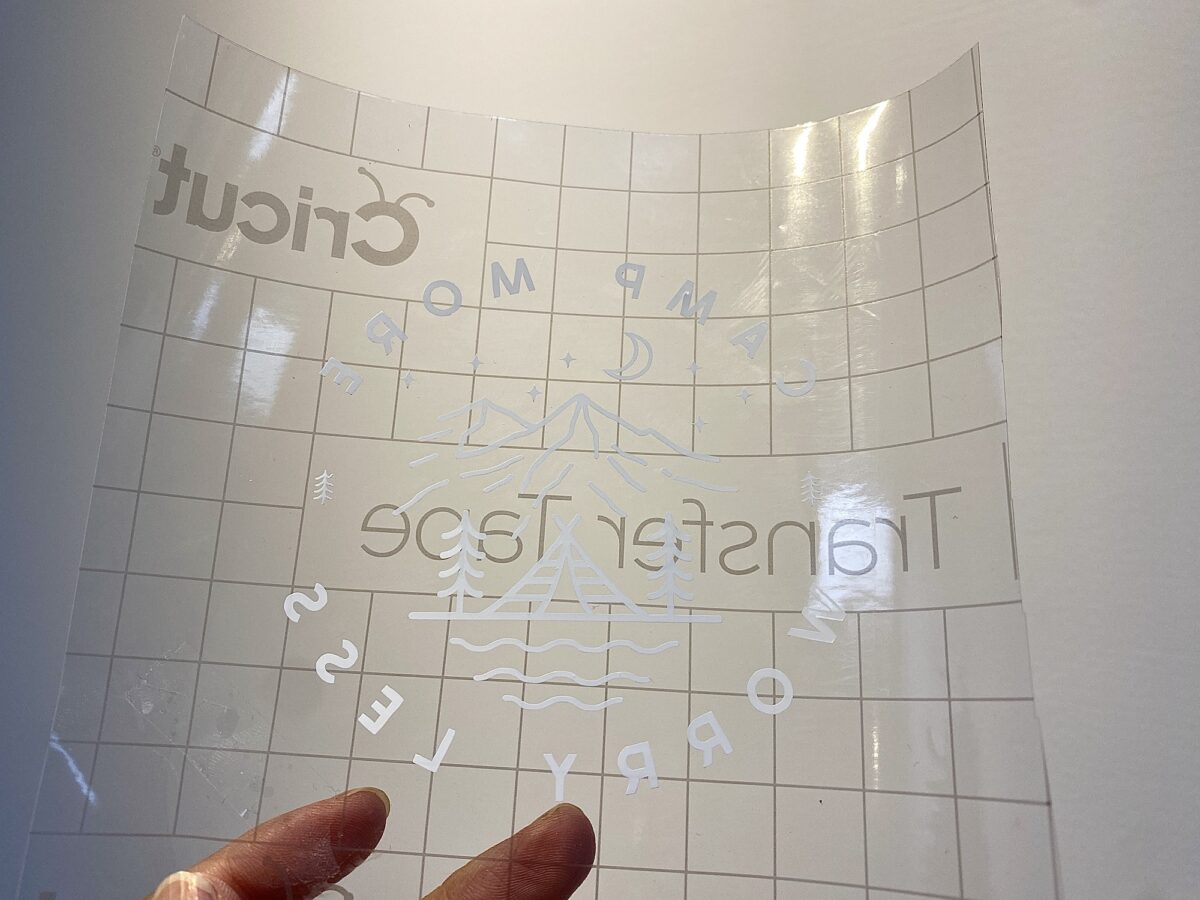
將圖案設計放置在你想要的位置,再次使用刮板確保它完全附著在表面上。
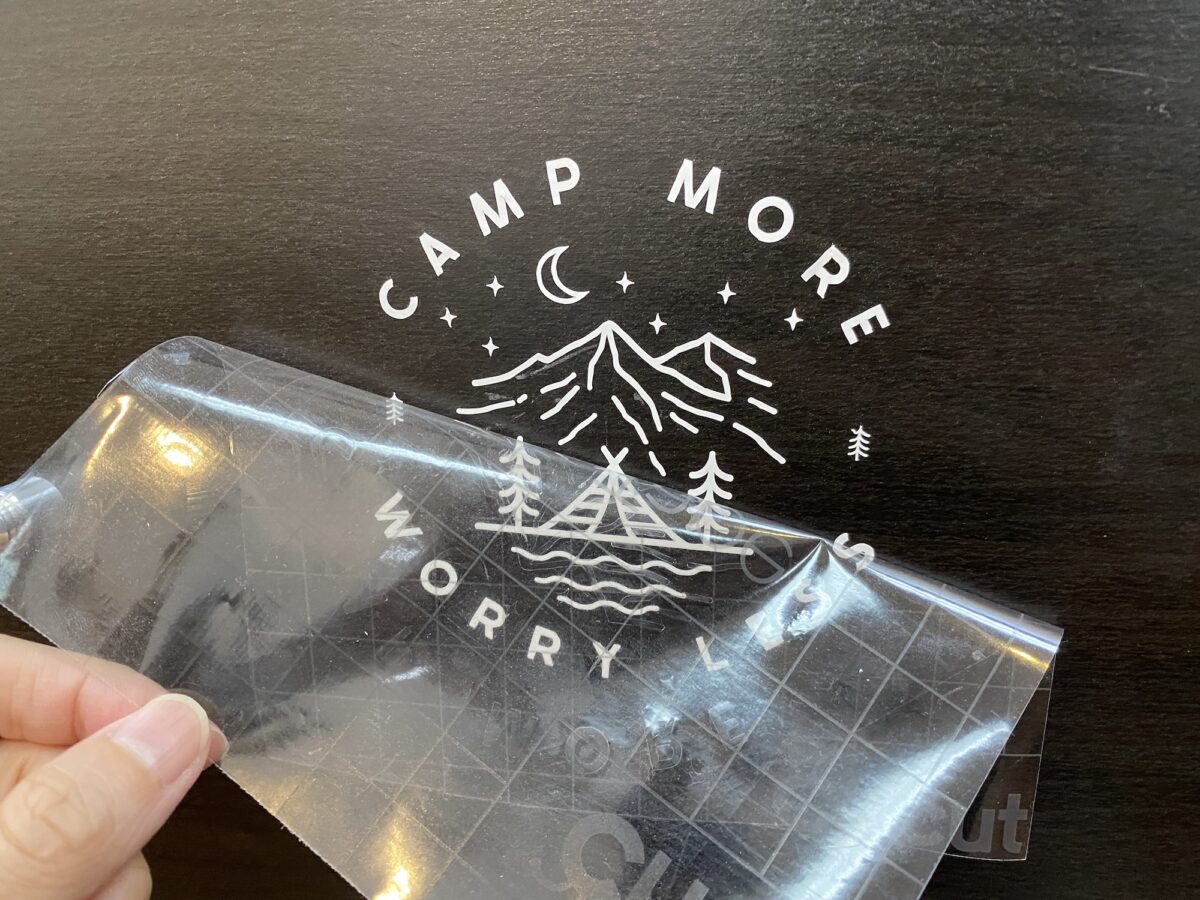
最後,慢慢地剝離轉印膠紙,留下你的貼紙設計。

? Cricut 裁切機正在 flying V 熱烈募資中,限時集資優惠不要錯過:請點此
Cricut Maker™ 3 可以切割多種材質,使用專門切割木片的刀頭,就可以輕鬆切出小孩的益智玩具!

另外,對於立體拼圖愛好者來說,能使用 Cricut Maker™ 3 裁切出各種形狀的厚紙和木片,並將其組合成精美的立體模型,相當有趣。

Cricut Maker™ 3 上方還貼心設計了平板放置槽,讓你更方便使用。
皮革雕刻對 Cricut Maker™ 3 來說也是相當簡單,它能夠裁切出精緻的皮革圖案,在將其縫製在錢包和手提包上,就完成了獨特、創意的作品了。

Cricut Joy™ 製作過程與體驗
使用 Cricut Joy™ 製作雕刻卡片的過程非常簡單。首先,你需要在 Cricut Design Space 中設計你的創作,然後將設計傳輸到裁切機中。裁切機會根據你的設計,精確地裁切出你需要的形狀。
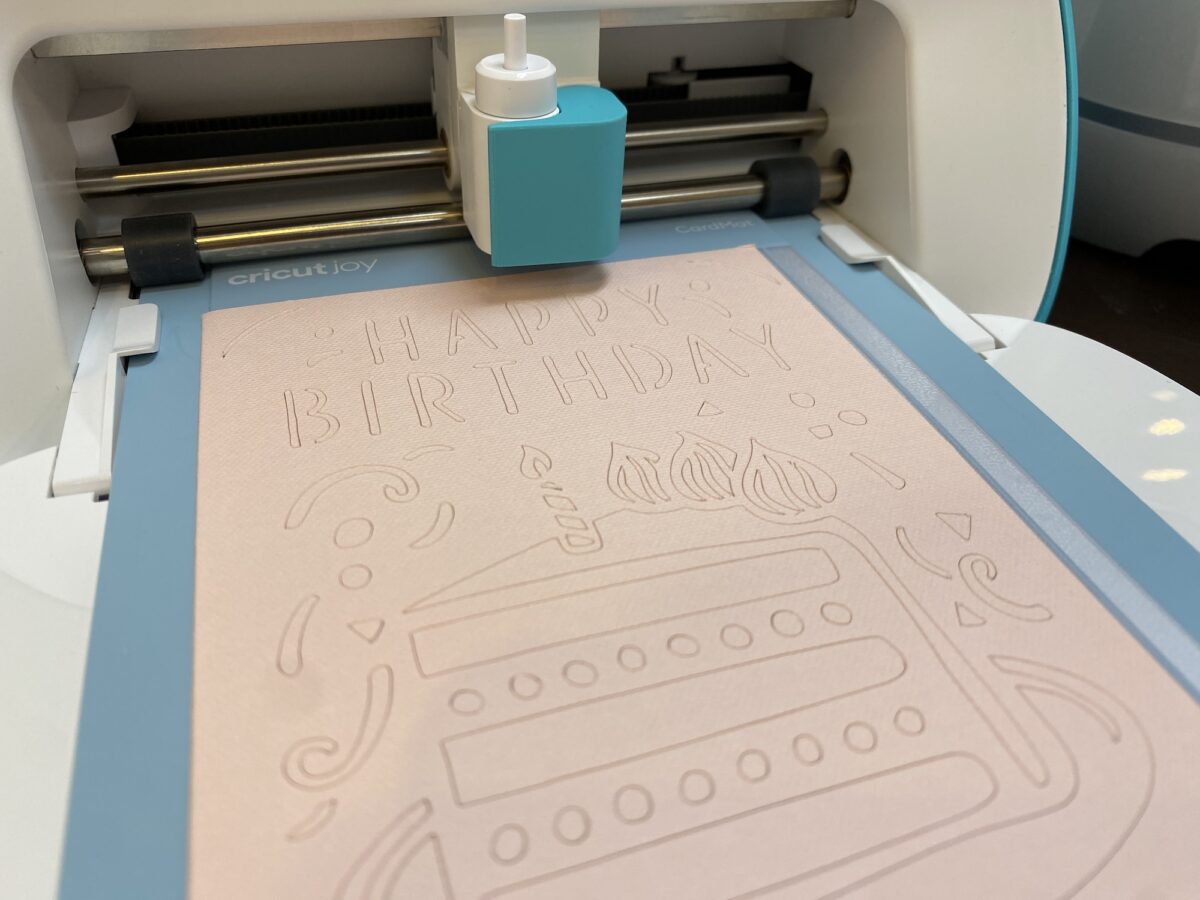
在製作卡片時,你可以選擇各種顏色和紋理的紙張,然後使用裁切機裁切出你需要的形狀。裁切完成後,你就可以得到一張精美的卡片。
? Cricut 裁切機正在 flying V 熱烈募資中,限時集資優惠不要錯過:請點此

Cricut Joy™ 與 Cricut Maker™ 3 的比較與心得

在使用 Cricut Joy™ 的過程中,我深深感受到了它的便利性和易用性。它的操作非常簡單,即使是初學者也可以很快上手。而且,由於它的體積小,所以非常適合放在書桌上,不會佔用太多空間。此外,它的裁切精確度非常高,可以製作出非常精美的卡片和貼紙。
Cricut Maker™ 3 則讓我驚艷的是它的功能強大和多樣性。它不僅可以裁切卡片和標籤貼紙,還可以裁切布料、皮革等材料,讓我的創作更加多元化。而且,它的裁切範圍也更大,可以製作更大的創作。

整體來說,Cricut Joy™ 和 Cricut Maker™ 3 都讓我非常滿意。它們不僅可以滿足我對創作的需求,還可以讓我在創作的過程中獲得樂趣。如果你也是一個喜歡創作的人,那麼我強烈推薦你試試這兩款裁切機,我相信它們一定能讓你大開眼界,獲得無窮的創作靈感。
| 功能/特點 | Cricut Joy™ | Cricut Maker™ 3 |
|---|---|---|
| 尺寸和便攜性 | 最小巧,便攜 | 最大,最多功能 |
| 工具和切割能力 | 基本工具,紙張和卡片 | 13 種工具,300+ 材料 |
| 切割長度和寬度 |
寬度 11.4 cm,長度 61 cm |
寬度 29.7 cm,長度 365.7 cm |
| 無墊切割 | 有(智慧材料) | 有(智慧材料) |
| 優點 |
|
|
| 缺點 |
|
|
| 適合製作什麼? | 適合用於小型專案,如卡片、標籤、小型貼紙 | 除了小型專案外,也適合複雜的切割和雕刻工作。 |
總結:選擇最適合你的 Cricut 裁切機
Cricut Joy™ 和 Cricut Maker™ 3 都是非常出色的裁切機,但它們各有各的特點和優勢。在選擇時,可以參考上方的比較表格,考慮你的需求、預算和創作目的,就能找到最適合你的裁切機。
- Cricut Joy™:適合新手和只需要簡單製作的人。
- Cricut Maker™ 3:適合專業創作者和需要最大靈活性和創造力的人。
? Cricut 裁切機正在 flying V 熱烈募資中,限時集資優惠不要錯過:請點此
如果想知道更多關於 Apple 的消息、教學、小技巧或是科技新知,歡迎大家點擊以下任一 LOGO,追蹤我們的 Facebook 粉絲團、加入官方 Line 帳號、訂閱 IG、YouTube 以及 Telegram。





*本文章內容含合作宣傳
